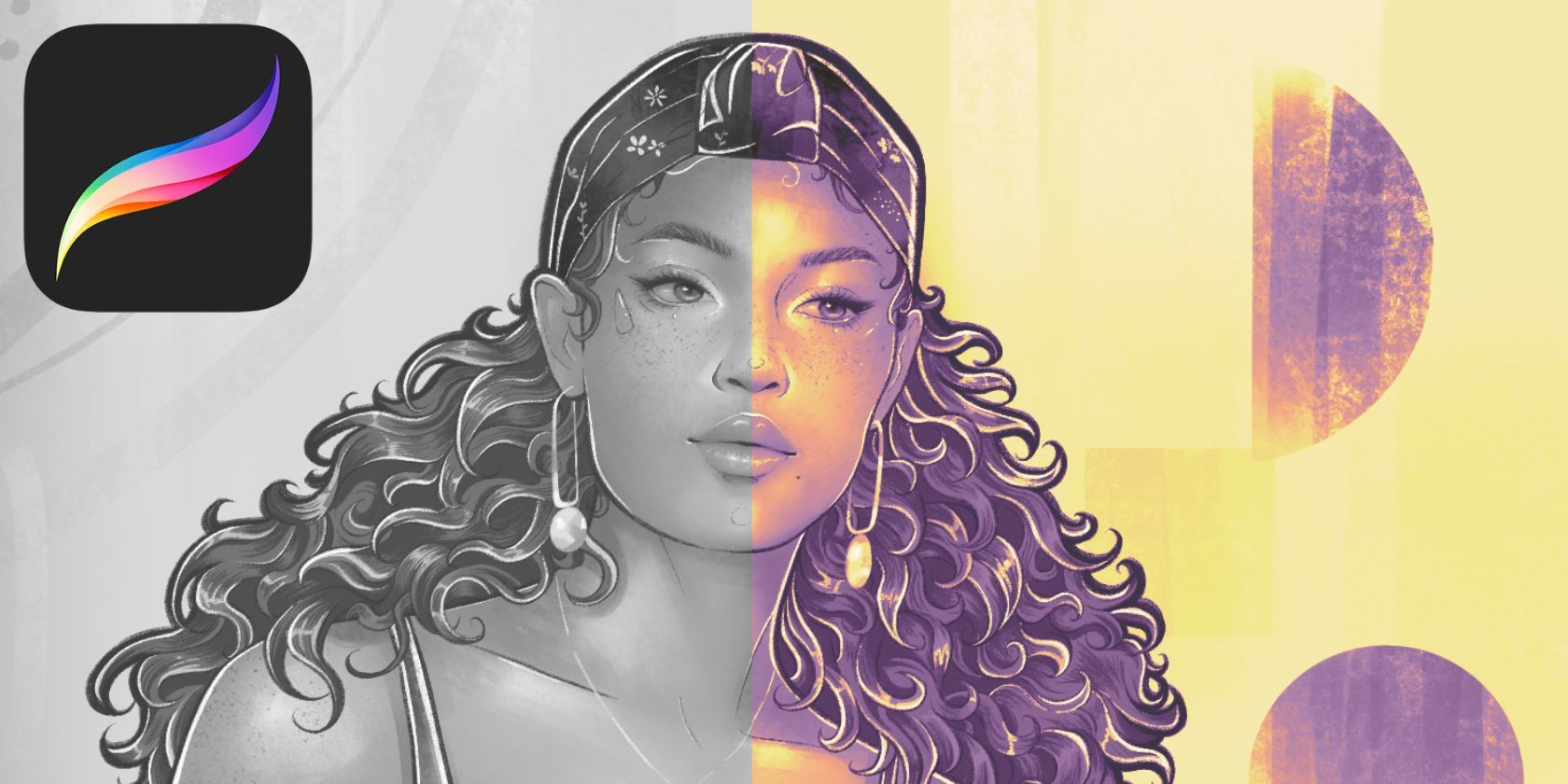با این ابزار Procreate، به سرعت و به راحتی هنر خود را در مقیاس خاکستری به رنگ تبدیل کنید.
هنر دیجیتال مطمئناً شامل تمیز کردن کمتری نسبت به رنگهای روغنی است، اما دلیلی وجود ندارد که تکنیکهای سنتی را نتوان با استفاده از رسانههای فناوری جدید به کار برد. با این ابزارهای تنظیم ساده در Procreate، نقاشیهای خود را از مقیاس خاکستری به رنگی تبدیل کنید و در سطلهای زمان صرفهجویی در انجام ریز عکسهای مزاحم دستی صرف کنید.
نحوه استفاده از ابزار تعادل رنگ در Grayscale Art
نقاشی در مقیاس خاکستری یک راه عالی و سریع برای جلوگیری از جزئیات، سایه زدن و عمق در آثار هنری سنتی و دیجیتال است. استفاده از سایههای خاکستری باعث صرفهجویی در زمان و انرژی میشود، بهویژه زمانی که صحبت از طراحی، ترسیم یک استوریبورد یا ایجاد طرحهای بندانگشتی متعدد برای توسعه بعدی باشد.
برای قرنها، هنرمندان از تکنیکهای زیر نقاشی و گریسای برای خلق آثار هنری استفاده کردهاند که زندگی خود را در مقیاس خاکستری آغاز میکنند. یکی از راههایی که میتوان این افکت را در Procreate انجام داد، استفاده از ابزار Color Balance است که در سمت چپ بالای منوی کشویی Adjustments قرار دارد.
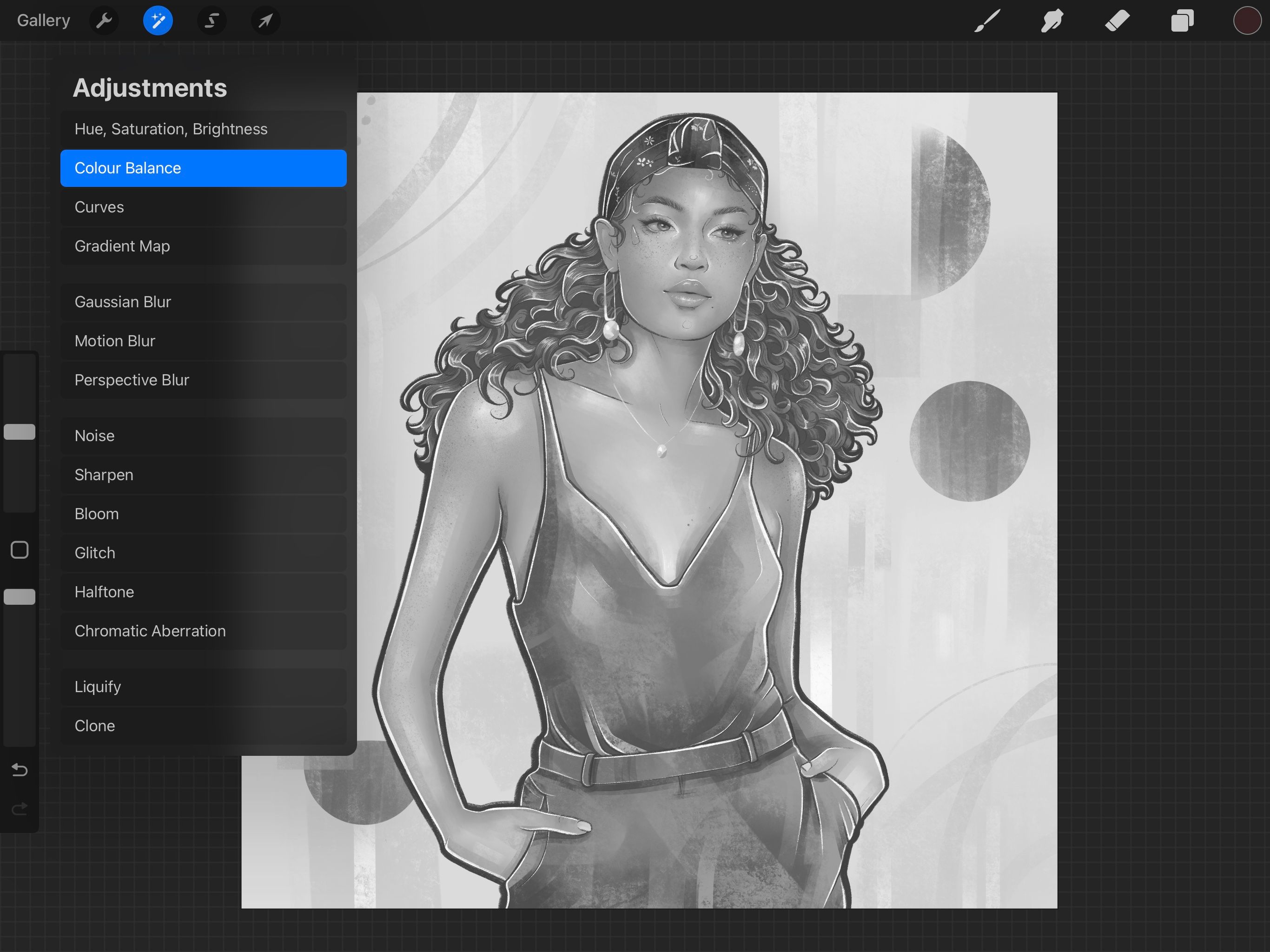
پس از انتخاب این ابزار، می توانید لغزنده های زیر را برای تنظیم تعادل رنگ بکشید. برای جابجایی بین ویرایش Shadows، Midtones و Highlights آثار هنری خود، نماد خورشید را در پایین سمت راست انتخاب کنید.
RGB (قرمز، سبز، آبی) به سیستم نمایش رنگ در تصاویر دیجیتال اشاره دارد. این حالت برای هر نوع صفحه نمایش روی صفحه استفاده می شود – ایده آل برای هنر دیجیتال. ترکیب این سه رنگ در شدتهای مختلف میتواند طیف وسیعتری از رنگها را تولید کند که سپس روی صفحهنمایش تلویزیون، رایانه و تلفن خود میبینیم.
این مخفف مفید را نباید با CMYK (فیروزه ای، سرخابی، زرد، کلید/مشکی) که فضای رنگی برای مواد چاپی است، اشتباه گرفت. فقط به یاد داشته باشید که RGB برای نمایشگرهای دیجیتال بهترین است، در حالی که CMYK برای رسانه های چاپی ترجیح داده می شود.
ابزار Procreate’s Color Balance از مقادیر RGB برای تنظیم نمایش کلی تصویر استفاده می کند. تنظیمات سایهها بر تاریکترین قسمتهای تصویر تأثیر میگذارند، Midtones به زنگهای میانی اشاره دارد، و ویرایشهای Highlights روشنترین مناطق نقاشی شما را تغییر میدهند.
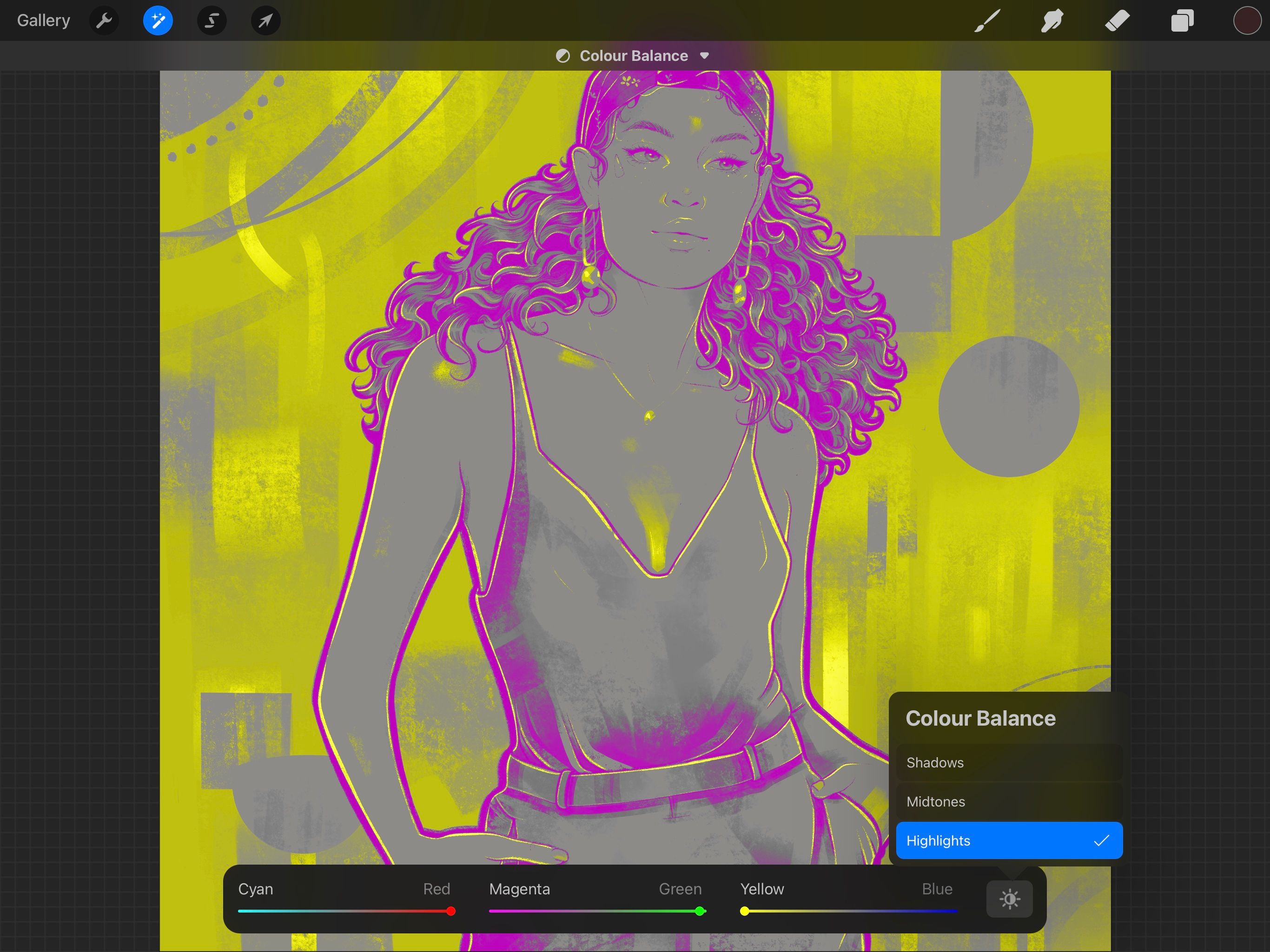
لغزاندن یک صفحه رنگی به انتهای مقیاس، بر آن بخش انتخاب شده از تصویر غلبه خواهد کرد. به عنوان مثال، لغزش تنظیم Highlights به انتهای مقیاس قرمز باعث می شود قسمت های روشن تر تصویر شما قرمز رنگ شوند.
هنگامی که به دنبال راهی سریع برای اضافه کردن رنگ به قسمت های خاصی از آثار هنری خود هستید، Color Balance ابزار مناسبی برای شماست. اگر هنوز در هنر دیجیتال تازه کار هستید و میخواهید به این ابزار کمک کنید، این نکات را برای شروع در Procreate ببینید.
نحوه استفاده از Gradient Map برای تنظیمات رنگی سریع
یکی دیگر از راههای سریع و آسان برای آزمایش رنگ اضافه شده در Procreate، استفاده از تنظیمات پیشفرض آماده است. می توانید با انتخاب ابزار Gradient Map در منوی Adjustments به این موارد دسترسی داشته باشید.
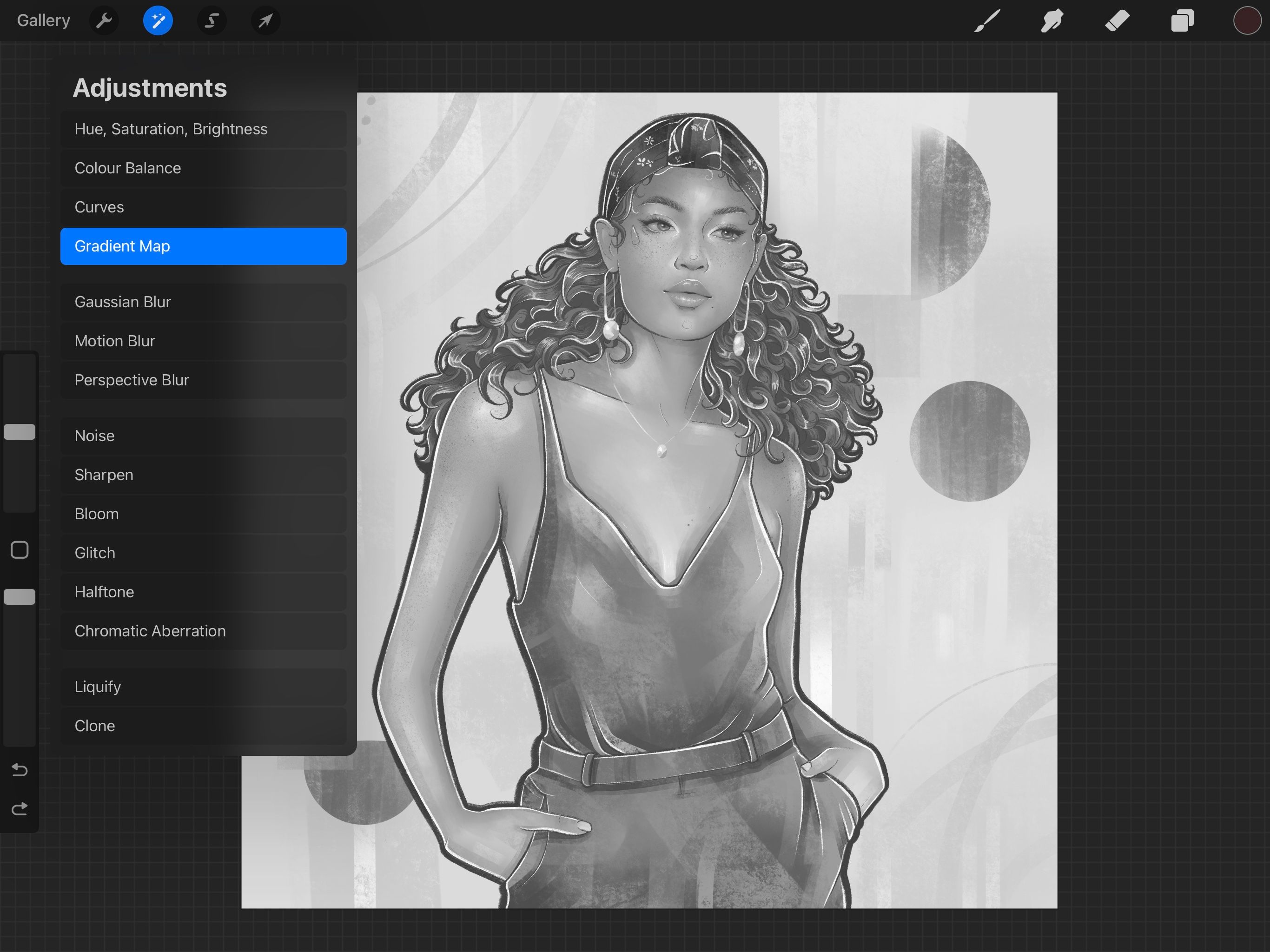
سپس می توانید در کتابخانه از پیش تعیین شده اولیه Procreate اسکرول کنید. انتخاب یک پیش تنظیم به طور خودکار آن را در لایه ای که روی آن کار می کنید اعمال می کند. اگر فقط می خواهید یک بخش خاص رنگی شود، مطمئن شوید که ابتدا لایه مناسب را برای کار روی آن انتخاب کرده اید.
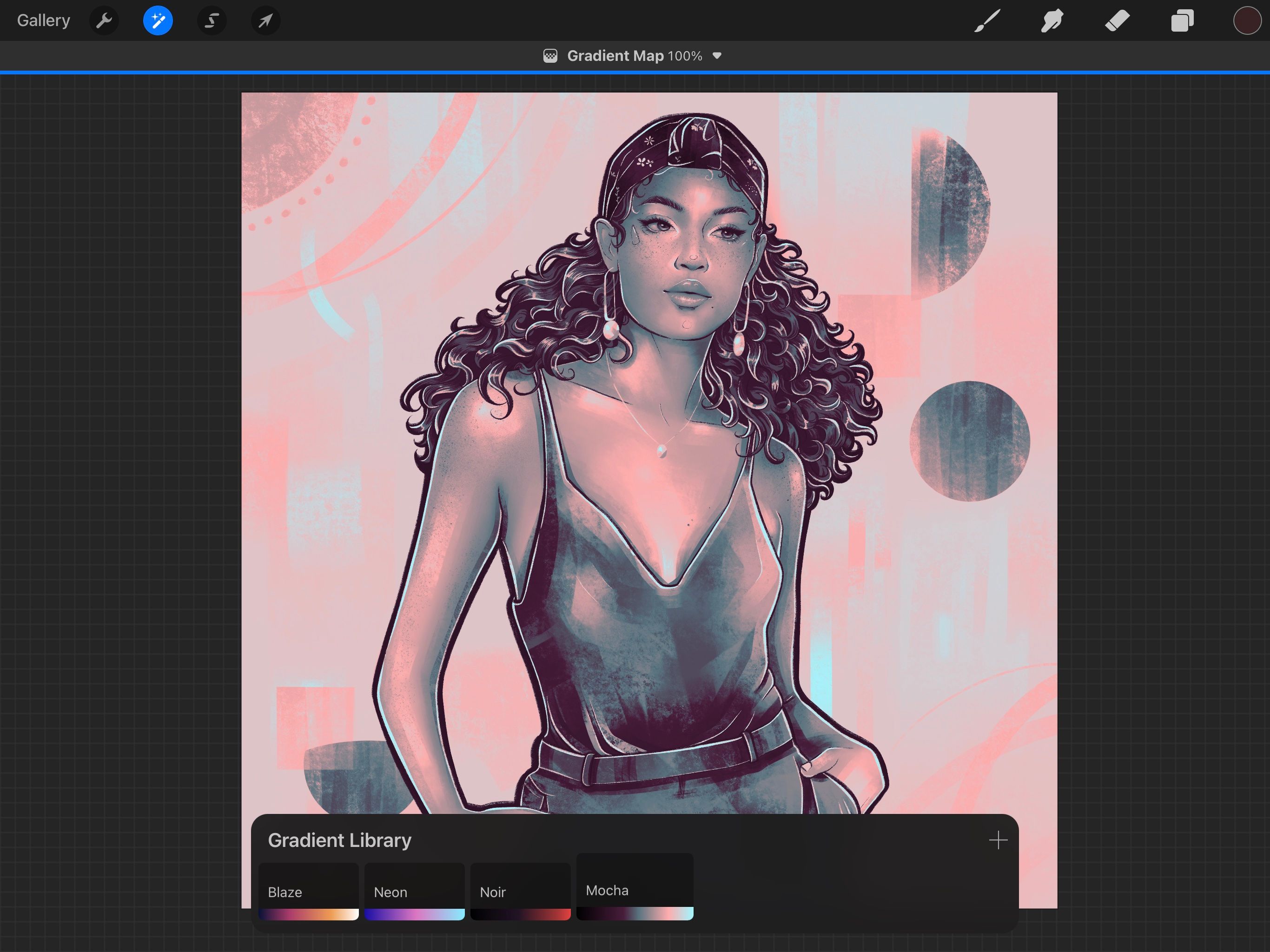
این تنظیمات از پیش تنظیم شده را می توان برای اولویت دادن به رنگ ها یا سبک های سایه زنی بیشتر ویرایش و اصلاح کرد. میتوانید هر پیشتنظیمی را با کشیدن لغزندهها بر روی مقیاس گرادیان تنظیم کنید، که کنتراست کم و بیش بین رنگهای مختلف، بسته به افراط بین مقادیر رنگ انتخابی شما ایجاد میکند.
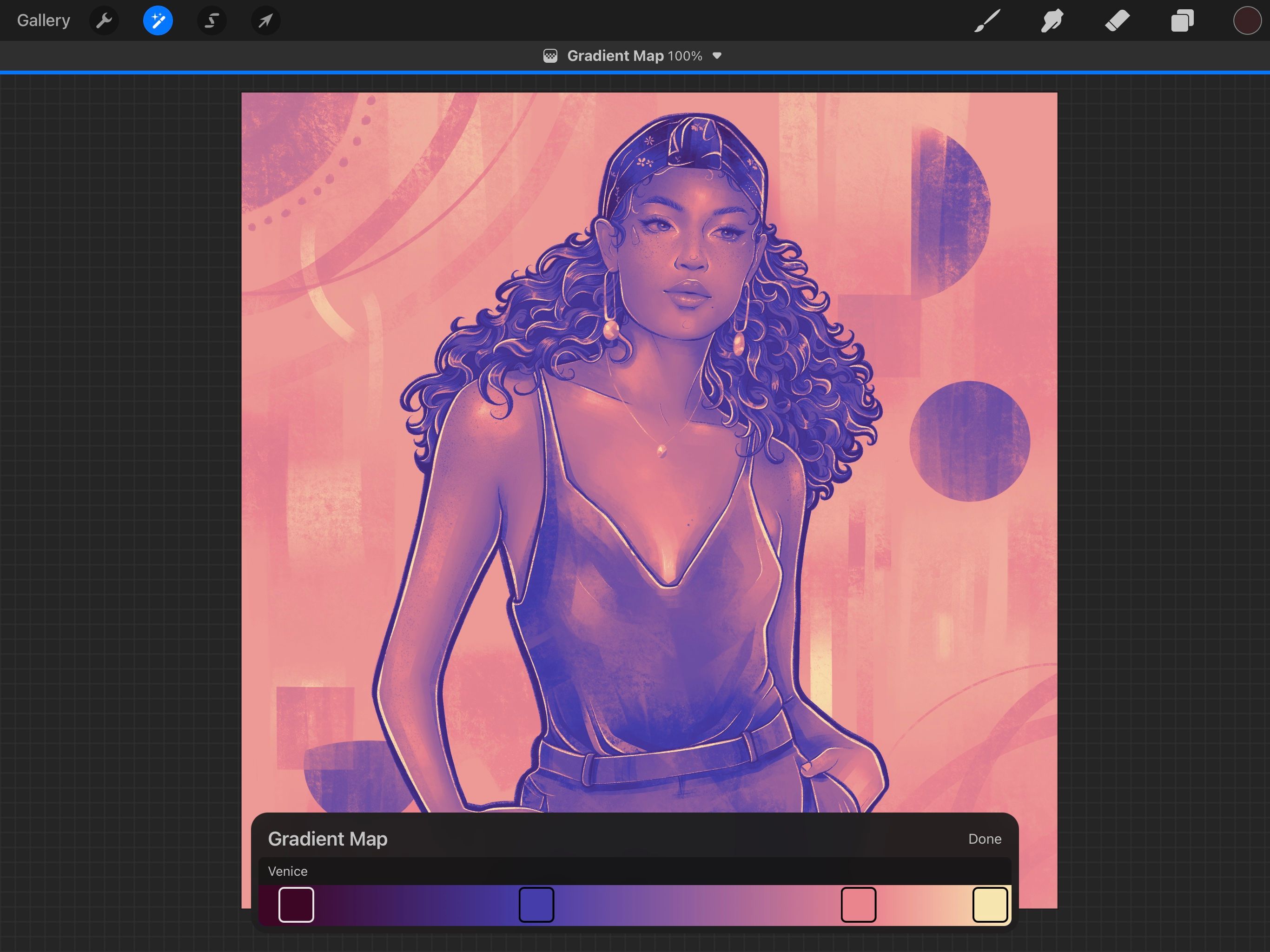
این روش برای افزودن رنگ به هنر در مقیاس خاکستری برای آزمایش نمونههای رنگی جدید و ایجاد سریع تصاویر کوچک برای کارهای مفهومی عالی است. راههای زیادی برای رنگآمیزی در Procreate وجود دارد، اما این میانبرهای تنظیمی در زمان طوفان فکری در انتخاب پالتهای رنگی و نیاز به رنگآمیزی آنها با یک ضربه قلم مو صرفهجویی میکنند.
به راحتی رنگ از مقیاس خاکستری رنگ کنید
این دو روش سریع برای افزودن رنگ به یک قطعه خاکستری برای تمرین نقاشی سریع، تصاویر کوچک مفهومی و طرحهای توسعه اولیه عالی هستند. جزئیات و اصلاحات بیشتر بهتر است با دست انجام شود، اما کمی کمک بیشتر در انتخاب و ویرایش پالت رنگ برای آن دسته از مراحل اولیه هیجان انگیز نقاشی ایده آل است.